微服务探索之路05篇jenkins构建net6和vue docker镜像到Harbor自动更新k8s服务镜像
从1-4篇已经学习了docker Harbor k8s的基本用法。接下来进阶一下使用jenkins结合起来做到自动部署项目。

1 安装jenkins
1.1前提条件
- docker环境,可参考第01篇安装docker
- 本文使用的是liunx(ubuntu)系统
1.2制作镜像
- 创建包含net环境的Jenkins镜像Dockerfile
vim Dockerfile
#Docker镜像基于jenkins
FROM jenkins/jenkins
#设置当前用户为root
USER root
#设置当前工作目录为dotnet
WORKDIR /dotnet
#更新源,安装wget,删除apt缓存
RUN apt-get update && apt-get install -y wget && rm -rf /var/lib/apt/lists/*
#下载dotnet sdk,可以前往微软官网查看需要的版本https://dotnet.microsoft.com/download
RUN wget -O dotnet.tar.gz https://download.visualstudio.microsoft.com/download/pr/77d472e5-194c-421e-992d-e4ca1d08e6cc/56c61ac303ddf1b12026151f4f000a2b/dotnet-sdk-6.0.301-linux-x64.tar.gz
#解压sdk到当前目录/dotnet,这是因为上面设置了工作目录
RUN tar zxf dotnet.tar.gz -C ./
#已解压,删除sdk包
RUN rm -rf dotnet.tar.gz
#把dotnet目录和dotnet tools目录添加到环境变量PATH,这样就可以使用dotnet命令了
#PATH="$PATH:your path1:your path2 …"
ENV PATH="${PATH}:/dotnet:/var/jenkins_home/.dotnet/tools"
#设置DOTNET_ROOT变量
ENV DOTNET_ROOT="/dotnet"
#更新源
RUN apt update -y
#安装liunx常用工具,根据自己习惯可自己调整
RUN apt install icu-devtools vim zip unzip -y
#修改jenkins用户到root附加组
RUN usermod -a -G root jenkins
#设置当前用户为jenkins
USER jenkins
- 构建镜像
docker build -t jenkins:dotnet
1.3运行镜像
- 运行命令
docker run --name jenkins -d -p 8080:8080 -p 50000:50000 -v /home/jenkins/data:/var/jenkins_home -v /usr/bin/docker:/usr/bin/docker -v /var/run/docker.sock:/var/run/docker.sock --privileged=true -u root jenkins:dotnet
-p 宿主机端口:镜像端口
1.4ssh免密登录k8s
- 进入Jenkins容器
1.查看容器id执行docker ps

2.根据id进入容器
docker exec -it df7201ef59ed /bin/bash
3.在容器里执行ssh-keygen -t rsa -C 名称-C名称可以省略,生成密钥对,生成之后在~/.ssh目录下

4.把公钥id_rea.pub里的内容复制到k8s主节点的~/.ssh/authorized_keys文件中,注意这里放在什么用户的ssh下就是免密登录什么用户,本文使用的是root。
4.1 登录k8s主节点服务器,切换至root账号,打开authorized_keys文件
vim ~/.ssh/authorized_keys,然后复制公钥内容进去保存。
4.2 配置ssh
vim /etc/ssh/sshd_config,如下图两行去掉注释然后保存文件

4.3 重启ssh服务service sshd restart
5.验证是否能成功连接
5.1 回到Jenkins所在的服务器在容器里执行ssh root@xxx.xxx.xxx.xxx,出现部分如下图表示成功

1.5Jenkins配置
- 安装完成访问http://ip:端口
- 根据界面提示完成安装步骤,在选择插件的时候可以选择自定义如下图

安装的其他步骤不在各种截图了 - 中文界面可以先安装简体中文包


- 安装其他必要插件如git,nodejs,docker
1.6项目部署(Net6)
- 新建任务


- 配置git代码库,账号密码和密钥两种方式

这里介绍一下密钥请求的配置(公钥私钥的生成自行了解跟上面ssh的公私钥生成方法一样)

- 构建的shell编写

脚本内容:
# Jenkins 构建
echo '============查看打包环境================'
pwd
ls
echo $PATH
image_version=`date +%Y%m%d%H%M`;
echo $image_version;
dotnet --info
dotnet --version
# 获取短版本号
GITHASH=`git rev-parse --short HEAD`
echo '============================begin restore======================================='
dotnet restore
echo '============================end restore======================================='
#要构建的解决方案名称
solutionName=WebApplication1
#docker run的容器名称
containerName=test1
#指定run的端口
port=9994
#启动项的.csproj路径
csprojDir='YuanYao.Web.Entry/YuanYao.Web.Entry.csproj'
#项目发布的目录
webDir=/mudata/webroot/jenkins/publish/webapp
#清空文件夹
rm -rf ${webDir}/${JOB_NAME}
mkdir ${webDir}/${JOB_NAME}
#发布网站到webDir
dotnet publish ${JENKINS_HOME}/workspace/${JOB_NAME}/${csprojDir} -c Release -o ${webDir}/${JOB_NAME} /p:Version=1.0.${BUILD_NUMBER}
#判断是否存在
CID=$(docker ps | grep "${containerName}" | awk '{print $1}')
echo $CID
if [ "$CID" != "" ];then
docker stop ${containerName}
docker rm ${containerName}
docker rmi ${containerName}
fi
#通过Dockerfile重新构建镜像
#docker镜像版本号
containerVersion=1.0.${BUILD_NUMBER}
#构建镜像
docker build -t ${containerName}:${containerVersion} ${webDir}/${JOB_NAME}/.
#给镜像打标签
docker tag ${containerName}:${containerVersion} 159.75.71.251:8080/jenkins/${containerName}:${containerVersion}
#登录docker
#harbor地址
harborUrl='127.0.0.1:8080'
#harbor账号
harborAccount=jenkins
#harbor密码
harborPwd=@Wyb@123456
echo $harborPwd | docker login $harborUrl --username $haborAccount --password-stdin
docker push ${harborUrl}/${harborAccount}/${containerName}:${containerVersion}
#更新镜像3个参数 Deployments名称 镜像地址 命名空间
deploymentName='test1'
namespace='default'
#k8s主机连接地址
k8sMasterServerUrl='root@127.0.0.1'
ssh ${k8sMasterServerUrl} 'source /etc/profile;bash /home/ubuntu/test.sh' ${deploymentName} ${harborUrl}/${harborAccount}/${containerName}:${containerVersion} ${namespace}
#删除镜像
docker rmi --force $(docker images | grep "${containerName}" | awk '{print $3}')
echo "success!"
上面脚本中的test.sh是放在k8s主节点的脚本是更改镜像用的脚本内容为:
#!/bin/bash
# 先更新镜像
#$0执行文件的名称$1dep名称$2新镜像$3命名空间
echo "--------开始执行$0----------------"
echo "$1=$2 -n $3"
resultStr="kubectl set image deployment/$1 $1=$2 -n $3"
echo "------------生成命令为:$resultStr-----下面开始执行---------"
result=$($resultStr)
echo '--------执行结果:'$result'---------'
# 检测镜像是否更新成功
if [[ "$(echo $result | grep updated)" != "" ]]; then
# 镜像地址更新了,会自动重新部署
echo 'UPDATED'
else
# 镜像地址与之前相同,需要触发重新部署
echo 'NOT UPDATE'
kubectl rollout restart deployment $1 -n $3
fi
保存之后点击构建就开始构建部署项目

如果构建失败可以点击数字进入详细查看失败具体信息
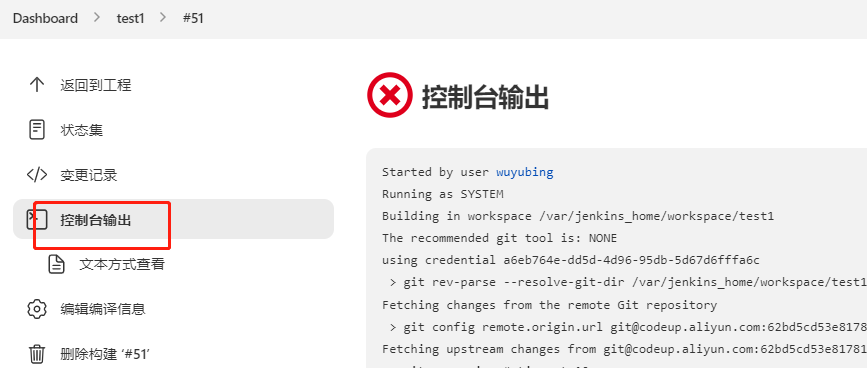
根据具体原因做出调整再重新构建
- 如果项目之间相互引用假设A项目引用了B项目的某个类库B.B1,且B项目有其他文件夹包裹,就先创建文件夹再把B项目也拉取到Jenkins,然后执行A的构建就能够引用到

进入文件夹再新建Item,就跟普通创建项目一样的步骤了。
1.7项目部署(VUE)
- 配置node环境


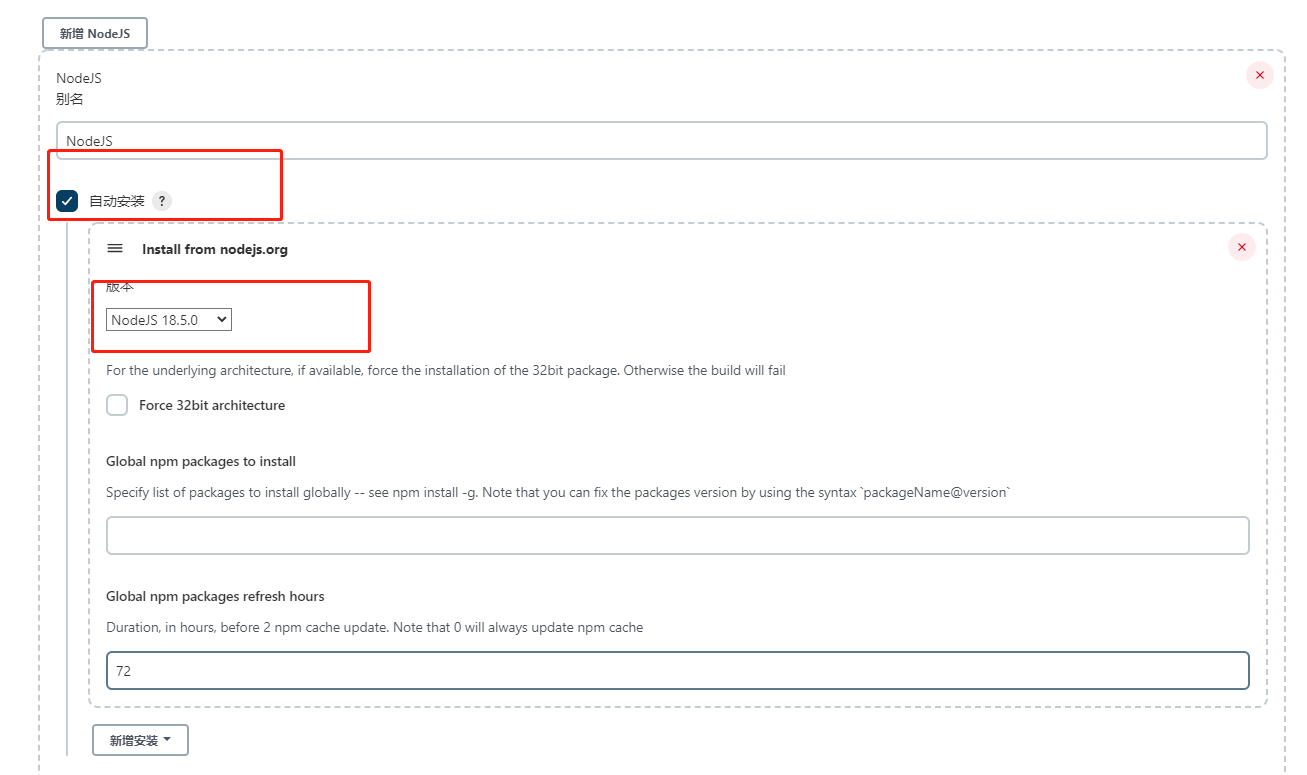
设置完点击保存。 - 新建vue项目的任务,跟上面net的方式一样,中间多了一个步骤如下

- shell脚本
echo '============查看打包环境================'
pwd
ls
echo $PATH
image_version=`date +%Y%m%d%H%M`;
echo $image_version;
webDir='/mudata/webroot/jenkins/publish/webapp'
#清空文件夹
rm -rf ${webDir}/${JOB_NAME}
mkdir ${webDir}/${JOB_NAME}
cd ${JENKINS_HOME}/workspace/${JOB_NAME}
node -v #检测node版本
npm -v #检测npm版本
npm config set registry https://registry.npm.taobao.org #把npm源设置为淘宝源
npm config get registry #检测npm是否切换成功
npm install #安装项目中的依赖
npm run build
cp -r dist/* ${webDir}/${JOB_NAME}
#docker run的容器名称
containerName='yuanyao-digital-h5'
#判斷是否存在
CID=$(docker ps | grep "${containerName}" | awk '{print $1}')
echo $CID
if [ "$CID" != "" ];then
docker stop ${containerName}
docker rm ${containerName}
docker rmi ${containerName}
#docker stop $CID
#docker rm $CID
fi
#登录docker
#harbor地址
harborUrl='127.0.0.1:8080'
#harbor账号
harborAccount=jenkins
#harbor密码
harborPwd=@Wyb@123456
echo $harborPwd | docker login $harborUrl --username $haborAccount --password-stdin
docker push ${harborUrl}/${harborAccount}/${containerName}:${containerVersion}
#更新镜像3个参数 Deployments名称 镜像地址 命名空间
deploymentName='yuanyao-digital-h5'
namespace='yuan-yao'
#k8s主机连接地址
k8sMasterServerUrl='root@127.0.0.1'
#k8s主机脚本路径
k8sShell='/home/ubuntu/test.sh'
ssh ${k8sMasterServerUrl} 'source /etc/profile;bash '${k8sShell} ${deploymentName} ${harborUrl}/${harborAccount}/${containerName}:${containerVersion} ${namespace}
#删除镜像
docker rmi --force $(docker images | grep "${containerName}" | awk '{print $3}')
echo "success!"
可以看出这个脚本与上面net的脚本只是在构建运行包的时候有差异其他都相同。
1.8扩展用法
- 更改构建版本号
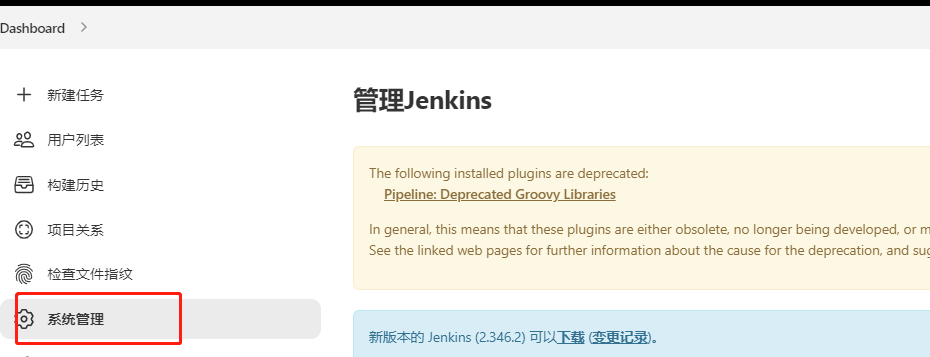
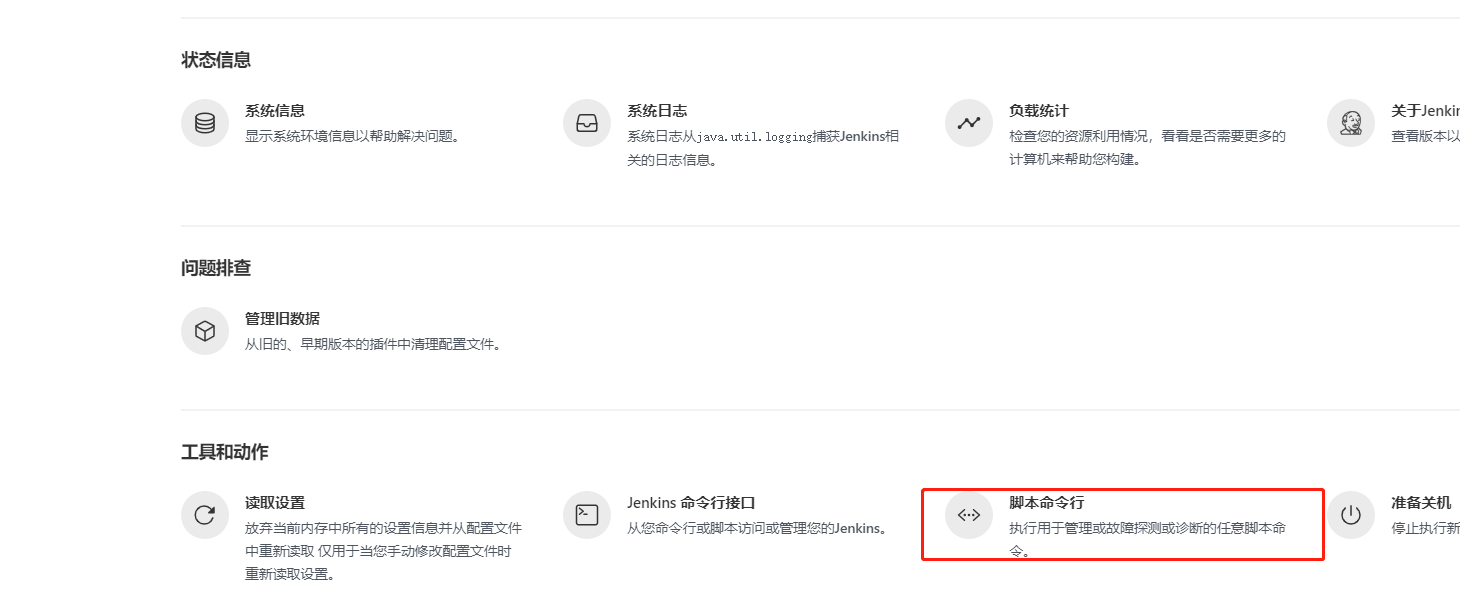
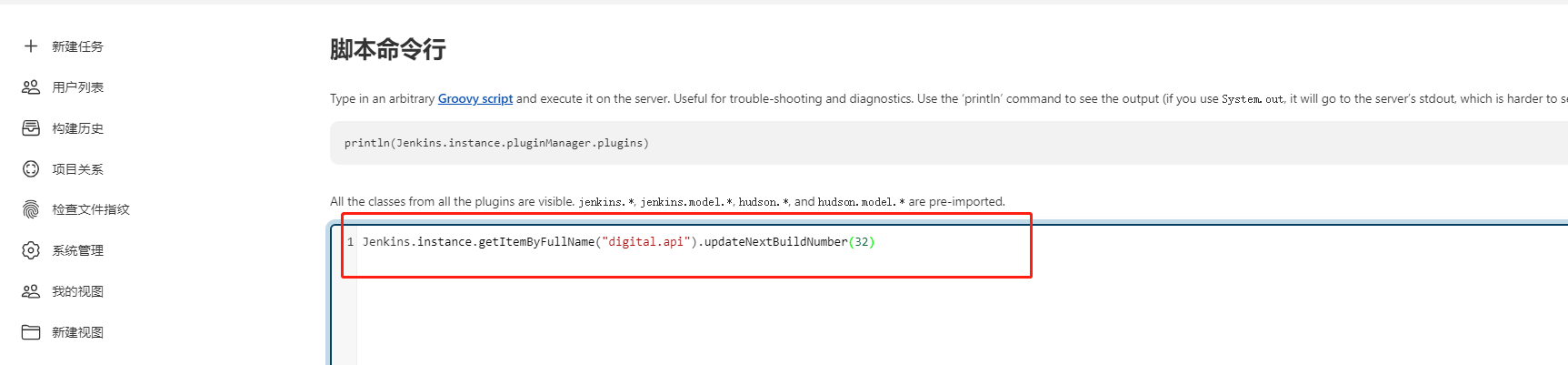
Jenkins.instance.getItemByFullName("任务名称").updateNextBuildNumber(版本数字)
微服务探索之路05篇jenkins构建net6和vue docker镜像到Harbor自动更新k8s服务镜像的更多相关文章
- 微服务探索之路03篇-docker私有仓库Harbor搭建+Kubernetes(k8s)部署私有仓库的镜像
❝ 目录: 微服务探索之路01篇.net6.0项目本地win10系统docker到服务器liunx系统docker的贯通 微服务探索之路02篇liunx ubuntu服务器部署k8s(kubernet ...
- 微服务探索之路02篇liunx ubuntu服务器部署k8s(kubernetes)-kubernetes/dashboard
本章介绍所需环境:ubuntu18.04,建立在上一篇微服务探索之路01篇已经安装了docker的基础上. 1 替换k8s镜像源为国内镜像 进入目录 cd /etc/apt/sources.list. ...
- 微服务探索之路01篇.net6.0项目本地win10系统docker到服务器liunx系统docker的贯通
本文介绍从创建 net6.0 项目运行在 windows 开发环境的 docker 然后正式部署至 liunx 服务器. 1 windows10 安装 docker 下载docker-desktop ...
- 微服务探索之路04篇k8s增加子节点,metrics资源监控,ingress-nginx域名配置及https配置
1 k8s增加子节点 1.1 子节点服务器安装docker,使用脚本自动安装 curl -fsSL https://get.docker.com | bash -s docker --mirror A ...
- Jenkins和Gitlab CI/CD自动更新k8s中pod使用的镜像说明
Jenkins 使用Jenkins的话,完成的工作主要有如下步骤: 1.从Gogs或Gitlab仓库上拉取代码 2.使用Maven编译代码,打包成jar文件 3.根据jar文件使用相对应的Docker ...
- 创建Jenkins构建触发器,代码提交至gitLab即自动触发构建
下载所需插件,系统设置-->插件管理,搜索以下两个插件,选择安装 登录gitLab,生成一个Personal Access Tokens 进入Jenkins,添加api token,路径:首页- ...
- 服务应用突然宕机了?别怕,Dubbo 帮你自动搞定服务隔离!
某日中午,午睡正香的时候,接到系统的报警电话,提示生产某物理机异常宕机了,目前该物理机已恢复,需要重启上面部署的应用. 这时瞬间没有了睡意,登上堡垒机,快速重启了应用,系统恢复正常.本想着继续午睡,但 ...
- 再见Jenkins,从Gitlab代码提交到k8s服务持续交付只需七毛三(走过路过不要错过)
Gitlab runner 快速搭建CICD pipeline 背景 日常开发中,相信大家已经做了很多的自动化运维环境,用的最多的想必就是利用Jenkins实现代码提交到自动化测试再到自动化打包,部署 ...
- .Net Core 商城微服务项目系列(九):使用Jenkins构建自动发布
1.首先通过Docker运行Consul,并保证各个服务都成功注册: 然后运行jenkins,对MI.Web项目进行发布构建,至于怎么配置之前已经写过了,和上一篇一模一样,这里贴下批处理命令: cd ...
- 08 . Jenkins之SpringCloud微服务+Vue+Docker持续集成
简介 大致流程 /* 1.开发人员每天把代码提交到Gitlab代码仓库 2.jenkins从gitlab中拉取项目源码,编译并打包成war包,然后构建Docker镜像,将镜像上传到Harbor私有仓库 ...
随机推荐
- c++学习笔记(五):文件操作
目录 文件操作 文本文件 写文件 include 读文件 include 二进制文件 写文件 读文件 文件操作 程序运行时产生的数据都属于临时数据,程序一旦运行结束都会被释放 通过文件可以将数据持久化 ...
- C++面试题整理 2
8. C++11新特性又哪些 自动类型推导auto,智能指指针(share_ptr,unique_ptr等),for循环简化,线程相关的(std::thread/std::mutex),空指针null ...
- 记一次 RabbitMQ 消费者莫名消失问题的排查
开心一刻 今天好哥们找我借钱哥们:兄弟,我最近手头紧,能不能借我点...我:我手头也不宽裕,要不你试试银行贷款或者花呗?哥们:不行,那个借了要还的我:... 问题回顾 某天下午,生产监控告警:消息积压 ...
- c++中字符/串->整数
char字符->整数数字:std::isdigit 用于判断某个字符是否为数字(0-9). 字符串->数字:std::stoi 用于将字符转换为整数. int isdigit( int c ...
- Win10 LTSC 从 2019(1809) 升级到 2021(21H2) 后找回丢失的 WSL
Win 10 LTST 2019 升级 2021 很简单,直接挂载 ISO 镜像以后,运行 setup.exe,剩下的就是耐心等待了. 升级完成后,用户信息和安装的软件基本上都在,VM15 启动的时候 ...
- 通过一个题目三种变式讲清楚go接口类型断言
[第一种]一种类型实现多个接口,各个接口变量调用各自的方法 type Work struct { i int } func (w Work) ShowA() int { return w.i + 10 ...
- linux中透明巨页与巨页的区别
在Linux中,透明巨页(Transparent HugePage)和巨页(HugePage)是两种不同的内存管理技术. 透明巨页是Linux内核中的一项特性,旨在提高内存的利用率和性能.它通过将内存 ...
- uniapp中前端canvas合成图片使用详解
项目开发中用到了定位打卡,保存当前位置到上传图片的功能.刚开始想着后端人员合成,前端上传经纬度.位置信息和图片就OK,没想到后端人员以使用项目中现有的组件为借口,让前端合成图片,造成前端工作量大增,再 ...
- 密码学承诺之原理和应用 - Kate多项式承诺
主页 微信公众号:密码应用技术实战 博客园首页:https://www.cnblogs.com/informatics/ GIT地址:https://github.com/warm3snow 简介 多 ...
- kotlin更多语言结构——>This表达式
This表达式 为了表示当前的 接收者 我们使用 this 表达式: - 在类的成员中,this指的是该类的当前对象. - 在扩展函数或者带有接收者的函数字面值中,this 表示在点左侧传递的 接收者 ...
